Utilizar los Mensajes de Diagnóstico de VPN
Cuando falla una conexión de túnel VPN de sucursal, puede usar los mensajes de diagnóstico de VPN para obtener más información sobre qué fallo y determinar qué hacer luego para resolver el problema. Para ver los mensajes de diagnóstico más completos y útiles, mire los mensajes en un endpoint después de que el endpoint de la puerta de enlace remota intenta iniciar la negociación de la VPN. Para más información, consulte Monitorizar y Resolver Problemas de Túneles BOVPN.
Hay varios lugares en donde puede ver mensajes de diagnóstico de la VPN:
- Fireware Web UI, página Estado del Sistema > Estadísticas VPN
- Firebox System Manager, pestaña Panel Delantero
- WatchGuard System Manager, pestaña Estado del Dispositivo
Los mensajes de diagnóstico VPN para un túnel incluyen el nombre del túnel e indican un problema con la ruta del túnel o los ajustes de Fase 2. Los mensajes de diagnóstico de la VPN relacionados con una puerta de enlace VPN hacen referencia al endpoint de puerta de enlace por número. Por ejemplo, si una puerta de enlace tiene dos pares de endpoints de puerta de enlace, los mensajes de diagnóstico de la VPN se refieren al primer endpoint de la puerta de enlace como Endpoint 1 y al segundo como Endpoint 2. Los mensajes de diagnóstico de la VPN pueden ser de error o de advertencia.
Errores
Los errores de diagnóstico VPN indican que el VPN tuvo un fallo debido a un problema de configuración o conexión. En Fireware Web UI, un estado de Error de color rojo indica que una puerta de enlace o un túnel tiene un error diagnosticado. En Firebox System Manager y en WatchGuard System Manager, los errores están en color rojo.
Advertencias
Las advertencias de diagnóstico VPN indican que una VPN se ha caído debido a una condición anormal, por ejemplo, un fallo DPD (Dead Peer Detection). En Fireware Web UI, un estado de color naranja de Advertencia indica que una puerta de enlace o un túnel tienen una advertencia diagnosticada. En Firebox System Manager y en WatchGuard System Manager, las advertencias están en color naranja.
Si un túnel está inactivo, puede ser útil reingresar el túnel para forzar que se reinicien las negociaciones de VPN. Para más información, consulte Forzar la Regeneración de Clave de un Túnel VPN de Sucursal .
Diagnósticos de VPN en la Web UI
En Fireware Web UI puede ver mensajes de diagnóstico de VPN, generar el Informe de Diagnóstico de VPN y editar la configuración de la VPN.
Para ver los mensajes de diagnóstico de la VPN desde Fireware Web UI:
- Seleccione Estado del Sistema > Estadísticas VPN.
Las puertas de enlace que tienen un mensaje de diagnóstico de VPN llevan una marca con un estado de Error o de Advertencia. - Haga clic en el nombre de una puerta de enlace para expandirla.
Los mensajes de diagnóstico de VPN para una puerta de enlace y todos los túneles aparecen debajo de la puerta de enlace. Los mensajes diagnósticos para un túnel también aparecen debajo del túnel.
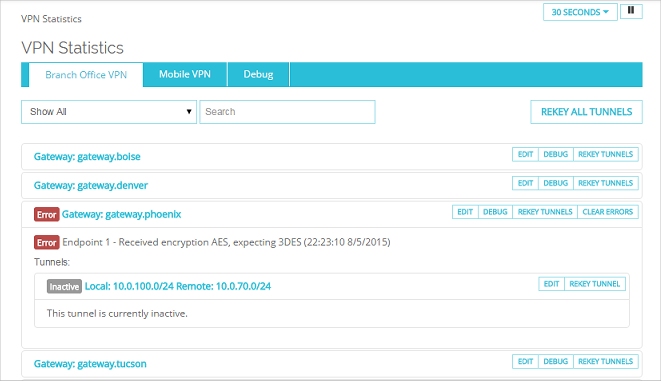
- Haga clic en un túnel debajo de la puerta de enlace para expandir el estado del túnel.
Después de haber visto un mensaje de diagnóstico de VPN en la página Estadísticas de VPN, puede tomar cualesquiera de las siguientes opciones para resolver el problema:
- Para generar el Informe de Diagnóstico de VPN, junto a la puerta de enlace, haga clic en Depurar.
Para más información, consulte Usar el Informe de Diagnóstico de VPN. - Para editar la configuración de la puerta de enlace, junto a la puerta de enlace, haga clic en Editar.
Para más información, consulte Configurar Puertas de Enlace BOVPN Manuales. - Para editar la configuración del túnel, junto al túnel, haga clic en Editar. O bien, haga clic en el nombre del túnel en el mensaje de error diagnosticado.
Para más información, consulte Definir un Túnel.
Los Diagnósticos de VPN en WatchGuard System Manager y Firebox System Manager
En WatchGuard System Manager y Firebox System Manager puede ver los mensajes de diagnóstico de VPN y generar el Informe de Diagnóstico de VPN.
Para ver los mensajes de diagnóstico de VPN desde Firebox System Manager:
- Seleccione la pestaña de Panel Delantero.
- Expanda el árbol de Túneles de VPN de Sucursal.
Aparece una lista de puertas de enlace. Una puerta de enlace que tiene un error diagnosticado lleva una marca de un triángulo amarillo. - Expanda la puerta de enlace.
Aparece una lista de túneles para esa puerta de enlace y todos los mensajes de diagnóstico de VPN.
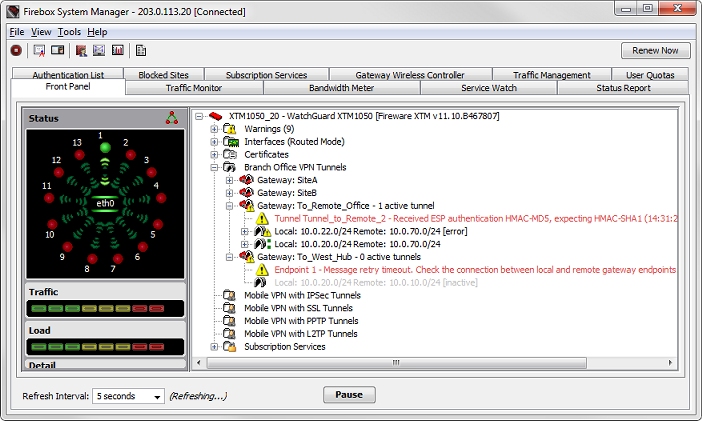
- Expanda un túnel debajo de la puerta de enlace para ver el estado del túnel.
- Para generar el informe de Diagnóstico de VPN para ver más sobre un error, haga clic con el botón secundario en la puerta de enlace y seleccione Informe de Diagnóstico de VPN.
Aparece el cuadro de diálogo Tareas de Diagnóstico y se genera automáticamente el Informe de Diagnóstico de VPN.
Para obtener más información acerca del Informe de Diagnóstico para VPN, consulte Usar el Informe de Diagnóstico de VPN.
Para ver los mensajes de diagnóstico de VPN desde WatchGuard System Manager:
- En la pestaña Estado del Dispositivo, expanda el árbol de dispositivos para ver los ítems de estado.
- Expanda el árbol de Túneles de VPN de Sucursal.
Aparece una lista de puertas de enlace. - Expanda la puerta de enlace.
Aparecen una lista de túneles para esa puerta de enlace y cualquier mensaje de diagnóstico de VPN.
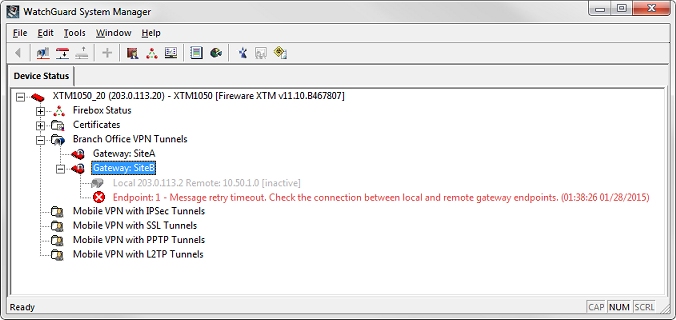
- Expanda un túnel debajo del árbol de la puerta de enlace para ver el estado del túnel.
Si aparece un mensaje de diagnóstico de VPN en WatchGuard System Manager, use el Firebox System Manager o el Fireware Web UI para generar el Informe de Diagnóstico de VPN tal como se describió en las secciones anteriores para obtener más información sobre el mensaje de diagnóstico.